Arduino Nano - Berührungssensor - Piezo-Buzzer
Dieses Tutorial erklärt Ihnen, wie Sie den Arduino Nano und einen Berührungssensor verwenden, um einen Piezo-Buzzer zu steuern. Im Detail:
- Arduino Nano erzeugt ein Geräusch, wenn der Berührungssensor berührt wird.
- Arduino Nano hört auf, ein Geräusch zu erzeugen, wenn der Berührungssensor nicht aktiviert ist.
- Arduino Nano spielt eine Melodie, wenn der Berührungssensor berührt wird.
Erforderliche Hardware
Oder Sie können die folgenden Kits kaufen:
| 1 | × | DIYables Sensor-Kit (30 Sensoren/Displays) | |
| 1 | × | DIYables Sensor-Kit (18 Sensoren/Displays) |
Über Piezo-Buzzer und Berührungssensor
Wenn Sie mit Piezo-Buzzer und Berührungssensoren nicht vertraut sind (einschließlich Pinbelegung, Funktionalität und Programmierung), können Ihnen die folgenden Tutorials helfen:
Verdrahtungsdiagramm
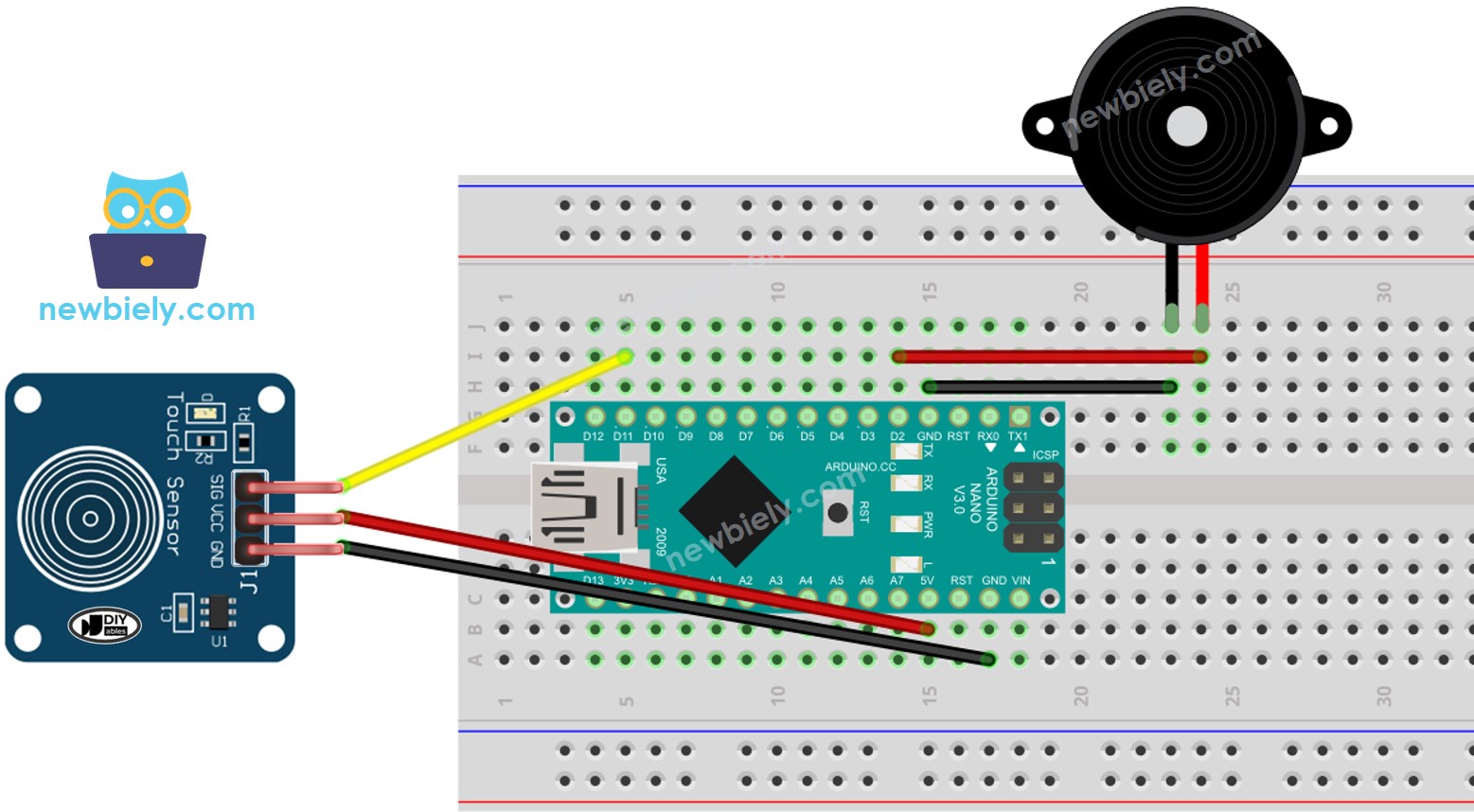
Dieses Bild wurde mit Fritzing erstellt. Klicken Sie, um das Bild zu vergrößern.
Siehe Der beste Weg, den Arduino Nano und andere Komponenten mit Strom zu versorgen.
Arduino Nano Code - Einfacher Ton
Schnelle Schritte
- Verbinden Sie Ihren Arduino Nano über ein USB-Kabel mit dem Computer.
- Starten Sie die Arduino IDE, wählen Sie das passende Board und den passenden Port aus.
- Kopieren Sie den bereitgestellten Code und öffnen Sie ihn in der Arduino IDE.
- Klicken Sie im Arduino IDE auf die Hochladen-Schaltfläche, um den Code zu kompilieren und auf den Arduino Nano hochzuladen.
- Legen Sie Ihren Finger auf den Touch-Sensor und halten Sie ihn dort mehrere Sekunden lang fest.
- Hören Sie den Ton, der vom Piezo-Lautsprecher erzeugt wird.
Code-Erklärung
Schauen Sie sich die Zeile-für-Zeile-Erklärung an, die in den Kommentaren des Quellcodes enthalten ist!
Arduino Nano Code - Melodie
Schnelle Schritte
- Kopieren Sie den Code und öffnen Sie ihn mit der Arduino IDE.
- Erstellen Sie die Datei pitches.h in der Arduino IDE durch:
- Entweder klicken Sie auf die Schaltfläche direkt unter dem Symbol des seriellen Monitors und wählen New Tab, oder verwenden Sie die Tasten Ctrl+Shift+N.
- Geben Sie den Dateinamen pitches.h ein und klicken Sie auf die OK-Schaltfläche
- Kopieren Sie den untenstehenden Code und fügen Sie ihn in die erstellte pitches.h Datei ein.
- Klicke in der Arduino IDE auf den Hochladen-Knopf, um den Code zu kompilieren und auf den Arduino Nano hochzuladen.
- Aktiviere den Berührungssensor.
- Höre die Melodie vom Piezo-Buzzer.


Code-Erklärung
Schau dir die Zeilen-für-Zeile-Erklärung in den Kommentaren des Quellcodes an!
※ Notiz:
Der obige Code verwendet die Funktion delay(). Dadurch wird verhindert, dass anderer Code ausgeführt wird, während die Melodie gespielt wird. Um dies zu umgehen, kann die ezBuzzer Bibliothek verwendet werden. Diese Bibliothek wurde entwickelt, damit der Buzzer piept oder eine Melodie abspielen kann, ohne anderen Code zu blockieren.
Video Tutorial
Wir erwägen die Erstellung von Video-Tutorials. Wenn Sie Video-Tutorials für wichtig halten, abonnieren Sie bitte unseren YouTube-Kanal , um uns zu motivieren, die Videos zu erstellen.
